小伙伴们知道CorelDRAW2019怎么做超市宣传单吗?那么今天小编就来讲解CorelDRAW2019做超市宣传单的方法,感兴趣的快跟小编一起来看看吧,希望能够帮助到大家呢。
第一步:首先我们打开电脑上的CorelDRAW 2019软件,新建一个A4大小的空白文档,然后拉出一条水平辅助线和一条垂直水平线,在属性栏中设置他们的距离分别为:水平294MM,垂直207MM,然后点击确定。
第二步:新建文档完成后,我们在CorelDRAW的工具栏中,双击【矩形工具】(如图所示)。
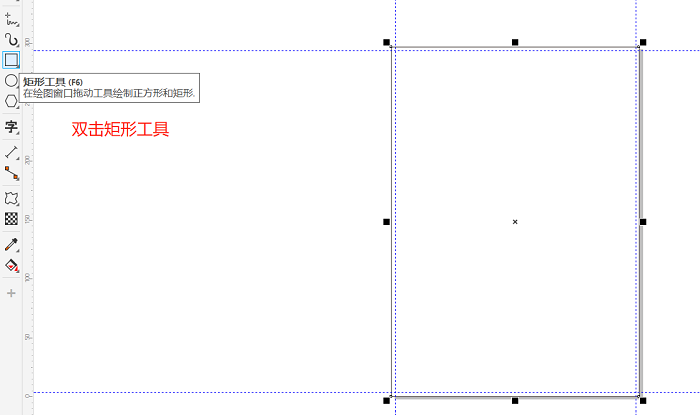
第三步:接着我们就得到相同大小的矩形了,然后我们选择文字工具,这里以国庆大放价为例,在文档内输入“国庆大放价”,在左侧的工具栏中选择【形状工具】,将文字转为曲线,接着我们可以根据自己的喜好调节字体的节点,再将其填充颜色,再在左边放入超市的LOGO图片(如图所示)。
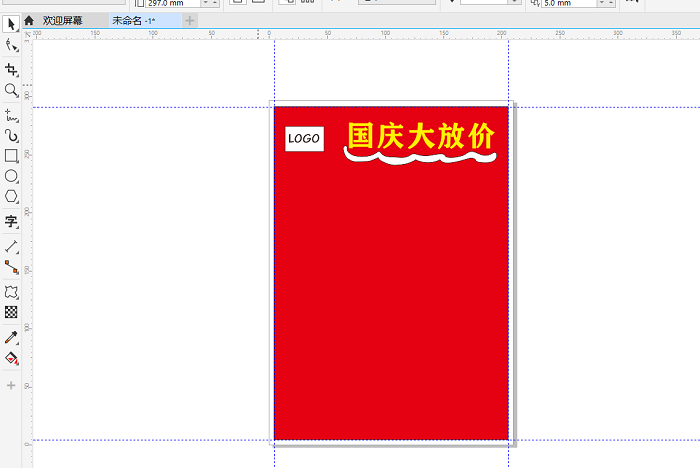
第四步:接下来我们在属性栏中找到【表格】,选择【创建新表格】,绘制出一个4*4的方格,调整它的大小,将其放入版面中。选中表格,点击右键,选择【转化为曲线】(如图所示)。
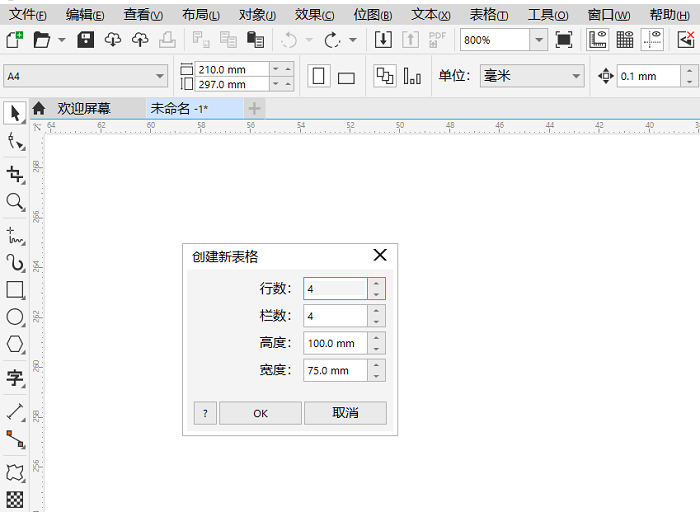
第五步:然后我们在网上搜索几张物品图,复制到CorelDRAW中,再调整大小,放入至每个表格中(如图所示)。
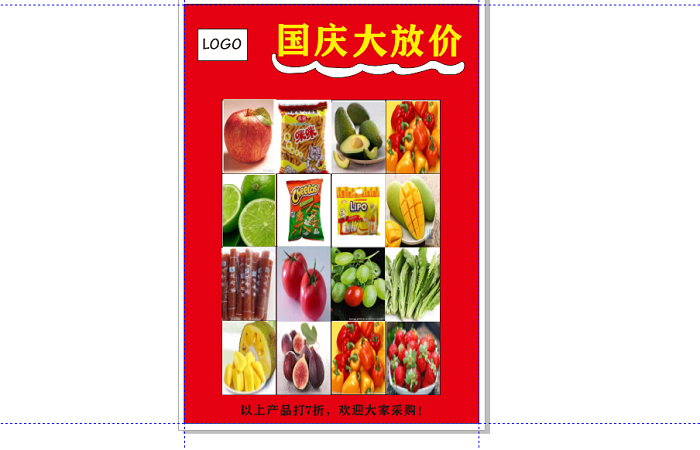
第五步:最后我们将16个格子都摆放好图片后,可以再在空白区域加上一些文字描述,这样我们的超市宣传单就做好了。
以上就是给大家分享的CorelDRAW2019怎么做超市宣传单的全部内容,更多精彩内容尽在下载之家!
- Endnote导入文献的操作流程讲解
- oem7f7的详细使用操作讲解
- 吉吉影音播放网络任务的操作流程
- Prezi添加图片/视频的详细步骤讲解
- xfplay影音先锋播放种子的操作过程讲解
- xfplay影音先锋使用磁力链接看视频的图文教程
- FurMark的详细使用操作步骤讲解
- Prezi插入视频的操作过程讲解
- xfplay影音先锋画面声音不同步的处理教程
- xfplay影音先锋调节清晰度的操作步骤
- Adobe Illustrator cc2018使用变形工具的详细操作讲述
- Adobe Illustrator cc2018新建画布的操作流程
- Adobe After Effects CC 2018使用文字工具的详细步骤
- Adobe After Effects CC 2018导出Mp4的图文教程
- Adobe Illustrator CS6调整圆角的操作步骤讲述
- Adobe Flash CS4制作使物体随意运动动画的图文教程
- Adobe Illustrator CS6绘制立体3D物体模型的详细步骤
- Adobe Illustrator CS6修改辅助线颜色的图文步骤
- 360超级ROOT的详细使用操作讲述
- 借助360超级ROOT软件root手机的操作流程
- ProcessOn克隆别人模板的操作教程
- ProcessOn画出时间轴的简单教程
- ProcessOn下载流程图的详细步骤
- ProcessOn绘画好时序图的图文教程
- dbc2000的使用操作内容讲解
- 金士顿u盘修复工具2012的使用教程分享
- AnyDesk的简单使用操作介绍
- AnyDesk进行远程桌面协助的详细操作讲述
- CHK文件恢复专家的使用操作步骤
- VirtuaNES手柄设置操作详解